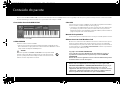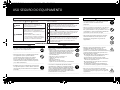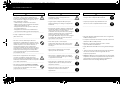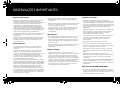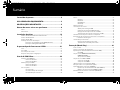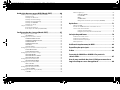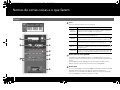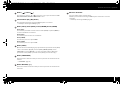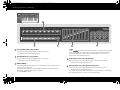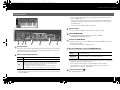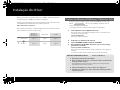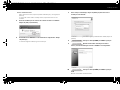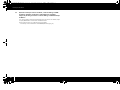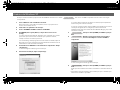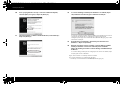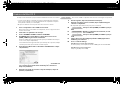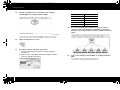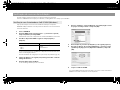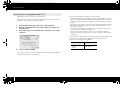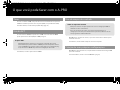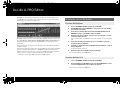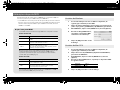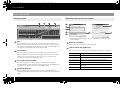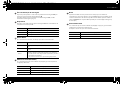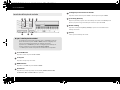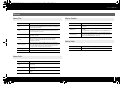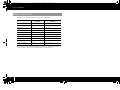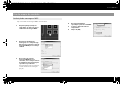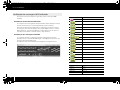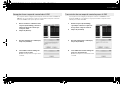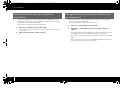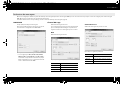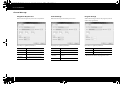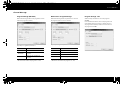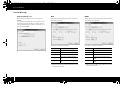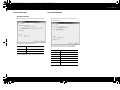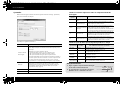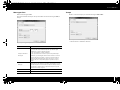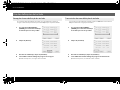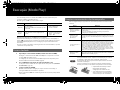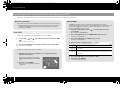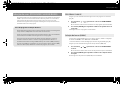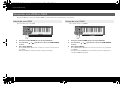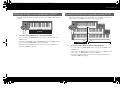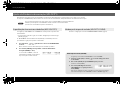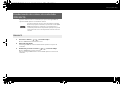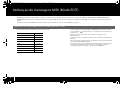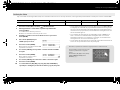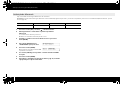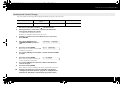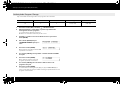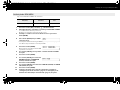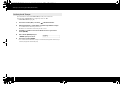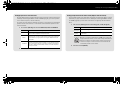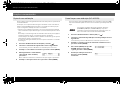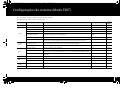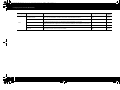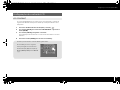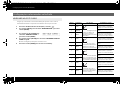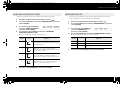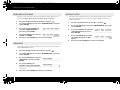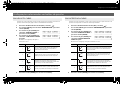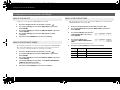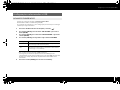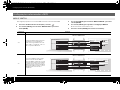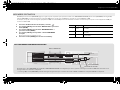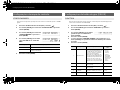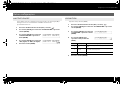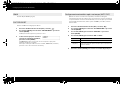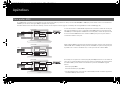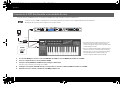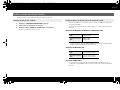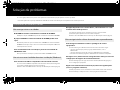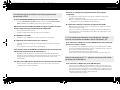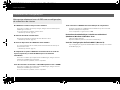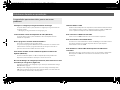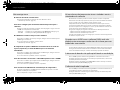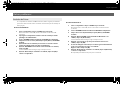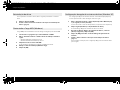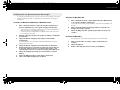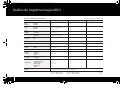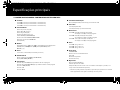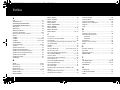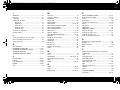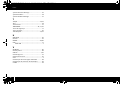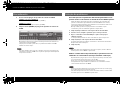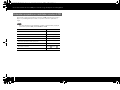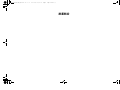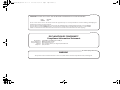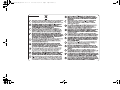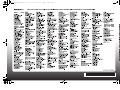*
A-300_500_800C_p02.book1ページ2014年7月28日 月曜日 午前10時53分

2
Conteúdo do pacote
O pacote do A-300PRO/500PRO/800PRO (o qual será chamado daqui em diante de A-PRO) contém os itens a seguir. Depois de abrir o pacote, primeiro verifique se todos os itens estão incluídos.
Se estiver faltando algo, entre em contato com o representante onde comprou o A-PRO.
Controlador de teclado MIDI A-PRO
* A foto mostra o A-500PRO.
A-PRO CD-ROM
Este disco contém os drivers do A-PRO.
* Evite tocar ou arranhar a parte inferior brilhante (superfície codificada) do disco.
Discos danificados ou sujos podem não ser lidos corretamente. Mantenha os discos
limpos usando um limpador de CD disponível.
Não tente reproduzir um CD-ROM ou DVD-ROM em um reprodutor de CD
de áudio convencional. O som resultante pode ser de um nível capaz de
provocar a perda permanente da audição. Podem ocorrer danos aos alto-
falantes ou outros componentes do sistema.
Cabo USB
Use este cabo para conectar o A-PRO ao conector USB do computador. Para detalhes
sobre as conexões, consulte “Instalação do driver” (pág. 12).
* Use apenas o cabo USB incluído. Caso precise de reposição do cabo USB fornecido
(por exemplo, por perda ou dano), entre em contato com o Serviço Técnico da
Roland mais próximo ou um distribuidor autorizado da Roland, conforme listado na
página em separado com o título “Information”.
Manual do Proprietário
É o documento que você está lendo. Tenha-o à mão para consulta quando necessário.
Ableton Live Lite Serial Number Card
O cartao com o numero de serie do Ableton Live Lite tem o numero de serie que sera
usado para instalar o Ableton Live Lite. Este numero de serie nao sera substituido.
Tenha cuidado para nao perder este numero. Para detalhes do processo de instalacao
ou outras informacoes, consulte http://roland.cm/livelite . Lembre-se que a Roland
nao da suporte para o Ableton Live Lite.
Copyright © 2010 ROLAND CORPORATION
Todos os direitos reservados. Nenhuma parte desta publicação poderá ser
reproduzida em nenhum formato sem permissão por escrito da ROLAND
CORPORATION.
Roland e GS são marcas registradas ou marcas comerciais da Roland Corporation
nos Estados Unidos e/ou em outros países.
AVISO
Antes de usar este equipamento, leia com atenção as seções a seguir: “USO
SEGURO DO EQUIPAMENTO” e “OBSERVAÇÕES IMPORTANTES” (pág. 3; pág. 5).
Essas seções oferecem informações importantes sobre o uso correto do
equipamento. Além disso, para que você conheça todos os recursos do seu novo
equipamento, o Manual do Proprietário deve ser lido por completo. O manual
deverá ser guardado em local de fácil acesso para consultas futuras.
A-300_500_800C_p02.book2ページ2014年7月28日 月曜日 午前10時53分

3
USO SEGURO DO EQUIPAMENTO
• Não abra ou faça qualquer modificação no
equipamento ou no adaptador AC.
..............................................................................................................
• Não tente fazer reparos ou substituir partes dentro
do equipamento (exceto quando indicado
especificamente pelas instruções do manual).
Procure o revendedor, o Centro de Serviços
Técnicos da Roland ou um distribuidor autorizado
da Roland, conforme listado na folha em separado
com o título “Information”.
..............................................................................................................
• Certifique-se de que o equipamento esteja sempre
em superfícies planas e estáveis. Nunca o deixe em
suportes que possam tombar nem em superfícies
inclinadas.
..............................................................................................................
• Jamais instale o equipamento em qualquer um dos
seguintes locais.
• Sujeitos a temperaturas extremas (por exemplo, luz solar
direta em veículos fechados, próximo a um aquecedor,
em cima de um equipamento que superaquece) ou
• Molhados (por exemplo, banheiros, lavatórios ou
pisos molhados) ou
• Expostos ao vapor ou à fumaça ou
• Sujeitos à exposição ao sal ou
• Úmidos ou
• Expostos à chuva ou
• Empoeirados ou com areia ou
• Sujeitos a altos níveis de vibração e instabilidade.
..............................................................................................................
•
Use somente o adaptador AC especificado (vendido
separadamente), e verifique se a voltagem da instalação
elétrica é a mesma da voltagem de entrada especificada no
corpo do adaptador AC. Outros adaptadores AC podem
usar uma polaridade diferente ou serem projetados para
uma voltagem diferente, e seu uso pode resultar em danos,
mau funcionamento ou choque elétrico.
..............................................................................................................
Ele é usado com instruções para alertar o
usuário sobre o risco de ferimento ou
dano material se o equipamento for usado
inadequadamente.
* Dano material se refere a danos ou
efeitos adversos causados à residência e
a todos os móveis, assim como a animais
domésticos ou bichos de estimação.
Ele é usado com instruções para alertar o
usuário sobre o risco de morte ou
ferimento grave se o equipamento for
usado inadequadamente.
O símbolo alerta o usuário sobre coisas que devem ser
feitas. A coisa especíca que deve ser feita é indicada pela
gura dentro do círculo. No caso do símbolo à esquerda,
ele signica que o plugue do cabo de força deve ser
desligado da tomada.
O símbolo alerta o usuário sobre instruções ou avisos
importantes. O signicado especíco do símbolo é
determinado pela gura dentro do triângulo. No caso do
símbolo à esquerda, ele é usado para cuidados gerais,
avisos ou alertas de perigo.
O símbolo alerta o usuário sobre coisas que nunca
devem ser feitas (são proibidas). A coisa especíca que não
deve ser feita é indicada pela gura dentro do círculo. No
caso do símbolo à esquerda, ele signica que o
equipamento nunca deve ser desmontado.
Sobre os alertas de AVISO e CUIDADO
Sobre os símbolos
SEMPRE OBSERVE O SEGUINTE
AVISO
CUIDADO
INSTRUÇÕES PARA A PREVENÇÃO DE INCÊNDIOS, CHOQUES ELÉTRICOS OU FERIMENTOS EM PESSOAS
AVISO
AVISO
• Use somente o cabo de alimentação elétrica
conectado. Além disso, o cabo de força fornecido
não deve ser usado com nenhum outro
dispositivo.
..............................................................................................................
• Não torça ou dobre excessivamente o cabo de força,
nem coloque objetos pesados em cima dele. Se o
fizer, poderá danificar o cabo, produzindo cortes nos
componentes e curtos-circuitos. Cabos danificados
apresentam risco de incêndio e choque!
..............................................................................................................
• Não permita que nenhum objeto (por exemplo,
materiais inflamáveis, moedas, pinos etc.) ou
líquido (água, refrigerantes etc.) penetre no
equipamento.
..............................................................................................................
• Desligue a energia imediatamente, remova o
adaptador AC da tomada e procure seu
revendedor, o Serviço Técnico da Roland mais
próximo ou um distribuidor autorizado da Roland,
conforme listado na página em separado com o
título “Information” quando:
• O adaptador AC, o cabo de alimentação elétrica
ou o plugue tiverem sido danificados ou
• Houver fumaça ou odores fora do comum
• Objetos tiverem caído ou líquido for derramado
em cima do equipamento; ou
• O equipamento tiver sido exposto à chuva (ou
tiver sido molhado); ou
• O equipamento não funcionar normalmente ou
apresentar uma mudança grande de desempenho.
..............................................................................................................
• Em casas com crianças pequenas, um adulto
deverá supervisionar até que a criança seja capaz
de seguir as principais regras para o uso seguro do
equipamento.
..............................................................................................................
AVISO
A-300_500_800C_p02.book3ページ2014年7月28日 月曜日 午前10時53分

4
USO SEGURO DO EQUIPAMENTO
• Desligue a energia imediatamente e procure seu
revendedor, o Serviço Técnico da Roland mais
próximo ou um distribuidor autorizado da Roland,
conforme listado na página em separado com o
título “Information” quando:
• Houver fumaça ou odores fora do comum
• Objetos tiverem caído ou líquido for derramado
em cima do equipamento; ou
• O equipamento tiver sido exposto à chuva (ou
tiver sido molhado); ou
• O equipamento não funcionar normalmente ou
apresentar uma mudança grande de desempenho.
..............................................................................................................
• Proteja o equipamento de impactos.
(Não o deixe cair!)
..............................................................................................................
• Não force o cabo de alimentação elétrica do
equipamento compartilhando a tomada com um
número não razoável de outros dispositivos. Tome
cuidado especial ao usar cabos de extensão – a
energia total usada por todos os dispositivos
conectados à tomada do cabo de extensão nunca
deve ultrapassar a classificação de energia (watts/
ampères) do mesmo. Cargas excessivas podem
causar superaquecimento e possível derretimento
do isolamento do cabo.
..............................................................................................................
• Antes de usar o equipamento em outro país,
consulte o revendedor, o Centro de Serviços
Técnicos da Roland ou um distribuidor autorizado
da Roland, conforme listado na folha em separado
com o título “Information”.
..............................................................................................................
• Não tente reproduzir um CD-ROM ou DVD-ROM
em um reprodutor de áudio convencional. Podem
ocorrer danos aos alto-falantes ou aos outros
componentes do sistema.
..............................................................................................................
• O equipamento e o adaptador AC devem estar
localizados de forma a não prejudicar sua
ventilação adequada.
..............................................................................................................
• Segure sempre o adaptador AC apenas pelo
plugue quando ligar ou desligar o equipamento
da tomada.
..............................................................................................................
• Em intervalos regulares, desligue o adaptador AC
da tomada e limpe-o usando um pano seco para
remover toda a poeira e outros resíduos
acumulados em seus pinos. Além disso, desligue o
plugue da tomada sempre que o equipamento
não for usado por um período de tempo
prolongado. O acúmulo de poeira entre o plugue e
a tomada pode resultar em baixo isolamento e
apresentar risco de incêndio.
..............................................................................................................
• Tente evitar que fios e cabos fiquem
embaraçados. Além disso, todos os fios e cabos
devem ser colocados em locais fora do alcance
de crianças.
..............................................................................................................
• Nunca suba no equipamento nem coloque
objetos pesados em cima dele.
..............................................................................................................
• Nunca segure o adaptador AC ou seus plugues
com as mãos molhadas quando ligar ou desligar
o equipamento da tomada.
..............................................................................................................
• Antes de mover o equipamento, desconecte o
adaptador AC e todos os cabos que saiam de
dispositivos externos.
..............................................................................................................
• Desconecte todos os cabos que saiam de
dispositivos externos antes de mover o
equipamento.
..............................................................................................................
• Antes de limpar o equipamento, desligue a
energia e retire o adaptador AC da tomada.
..............................................................................................................
• Sempre que suspeitar da possibilidade de raios
em sua área, retire o adaptador AC da tomada.
..............................................................................................................
* Microsoft, Windows e Windows Vista são marcas registradas
da Microsoft Corporation.
* As capturas de tela neste documento são usadas conforme as
diretrizes da Microsoft Corporation.
* Windows® é conhecido oficialmente como: “sistema
operacional Microsoft® Windows®”.
* Apple, Macintosh e Mac OS são marcas registradas da Apple
Inc.
*
0
Todos os nomes de produto mencionados neste documento
são marcas comerciais ou marcas registradas de seus
respectivos proprietários.
* MMP (Moore Microprocessor Portfolio) refere-se a um portfólio
de patentes relacionadas à arquitetura de microprocessadores
desenvolvida por Technology Properties Limited (TPL). A
Roland licenciou essa tecnologia do Grupo TPL.
AVISO
CUIDADO
CUIDADO
A-300_500_800C_p02.book4ページ2014年7月28日 月曜日 午前10時53分

5
OBSERVAÇÕES IMPORTANTES
Fonte de alimentação
• Não ligue este equipamento na mesma tomada elétrica que
estiver sendo usada por um eletrodoméstico que seja
controlado por um inversor (como um refrigerador, máquina de
lavar, forno de microondas ou ar condicionado) ou que
contenha um motor. Dependendo da forma como esse
eletrodoméstico for usado, o ruído da alimentação elétrica
pode causar o mau funcionamento deste equipamento ou
produzir ruído audível. Se não for possível utilizar uma tomada
elétrica separada, conecte um filtro de ruído de alimentação
elétrica entre este equipamento e a tomada elétrica.
• O adaptador AC começará a emitir calor após muitas horas de
uso consecutivo. Isso é normal e não deve ser motivo de
preocupações.
• Antes de conectar este equipamento a outros dispositivos,
desligue a energia de todos os equipamentos. Isso evitará o
mau funcionamento e/ou danos aos alto-falantes ou aos
outros dispositivos.
Posicionamento
• Este aparelho pode interferir com a recepção de rádio e
televisão. Ele não deve ser usado perto desses tipos de
receptores.
• Aparelhos de comunicação sem fio, como aparelhos de
telefone celular, podem produzir ruídos quando usados
próximos a este equipamento. Esse tipo de ruído pode ocorrer
ao fazer ou receber uma chamada, ou durante uma
conversação. Se esse tipo de problema ocorrer, mude os
dispositivos sem fio de lugar de modo que fiquem o mais
longe deste equipamento, ou desligue-os.
• Não exponha o equipamento à luz solar direta, não o coloque
próximo de dispositivos que irradiem calor, não o deixe dentro
de um veículo fechado ou o submeta a temperaturas extremas.
O calor excessivo pode deformar ou desbotar o equipamento.
• Ao mover o equipamento de um local para outro onde a
temperatura e/ou umidade é diferente, gotas de água
(condensação) podem se formar dentro dele. Se você tentar
usar o equipamento nessa condição, poderá ocorrer dano ou
mau funcionamento. Portanto, antes de usar o equipamento,
você deverá esperar algumas horas até que a condensação
tenha evaporado por completo.
• Não deixe objetos sobre o teclado. Isso pode causar mau
funcionamento; por exemplo, as teclas podem deixar de
produzir sons.
• Dependendo do material e da temperatura da superfície onde
você colocar o equipamento, os pés de borracha poderão
desbotar ou danificar a superfície.
Coloque um pedaço de feltro ou pano embaixo dos pés de
borracha para evitar que isso aconteça. Se você fizer isso,
verifique se o equipamento não vai escorregar e cair
acidentalmente.
Manutenção
• Para a limpeza diária, passe um pano limpo, macio e seco ou
levemente umedecido com água. Para remover manchas
difíceis, use um pano molhado com detergente suave, não
abrasivo. Em seguida, seque completamente com um pano
limpo, macio e seco.
• Nunca use benzina, tíner, álcool ou qualquer tipo de solvente,
para evitar a possibilidade de descolorir ou deformar o
equipamento.
Reparos e dados
• Saiba que todos os dados contidos na memória do
equipamento poderão se perder quando ele for enviado para
reparos. Faça sempre uma cópia de segurança dos dados
importantes no seu computador ou anote-os em um papel
(quando isso for possível). Durante os reparos, são tomados os
cuidados necessários para evitar a perda de dados. Contudo,
em certos casos (como quando os circuitos referentes à
própria memória não estejam funcionando), lamentamos não
ser possível restaurar os dados, e a Roland não assumirá
responsabilidade por tal perda de dados.
Cuidados adicionais
• Saiba que o conteúdo da memória poderá se perder
irrecuperavelmente em consequência de mau funcionamento
ou operação inadequada do equipamento. Para se proteger
do risco de perda de dados importantes, recomendamos que
você salve periodicamente no seu computador uma cópia de
segurança de tais dados armazenados na memória do
equipamento.
• Infelizmente, poderá ser impossível restaurar o conteúdo de
dados armazenados no seu computador uma vez que eles
forem perdidos. A Roland Corporation não assumirá
responsabilidade por tal perda de dados.
• Seja cuidadoso ao usar os botões, os controles deslizantes ou
os demais controles, e também ao usar os plugues e os
conectores. O uso descuidado pode ocasionar o mau
funcionamento.
• Nunca golpeie ou faça pressão excessiva no visor.
• Ao conectar / desconectar os cabos, segure sempre pelo
conector — nunca puxe pelo fio. Isso evitará curtos-circuitos e
danos aos componentes internos dos cabos.
• Para evitar incomodar os vizinhos, mantenha o volume do
equipamento em níveis razoáveis (especialmente tarde da
noite).
• Quando precisar transportar o equipamento, use a
embalagem original completa (incluindo o acolchoamento),
se possível. Caso contrário, use materiais de embalagem
equivalentes.
• Use somente o pedal de expressão especificado (EV-5 ou EV-7;
vendidos separadamente). Se conectar outros pedais de
expressão, poderá causar mau funcionamento e/ou danos ao
equipamento.
Manuseio do CD-ROM e DVD-ROM
• Não encoste na superfície de dados (superfície não impressa)
do disco, nem o deixe arranhar. Isso poderá tornar os dados
impossíveis de serem lidos. Se o disco ficar sujo, limpe-o com
um limpador de CD disponível no mercado.
A-300_500_800C_p02.book5ページ2014年7月28日 月曜日 午前10時53分

6
Sumário
Conteúdo do pacote..........................................................2
USO SEGURO DO EQUIPAMENTO..................................... 3
OBSERVAÇÕES IMPORTANTES.........................................5
Nomes de certas coisas e o que fazem............................. 8
Painel...................................................................................................................................................8
Painel lateral ...................................................................................................................................11
Instalação do driver ........................................................12
Usuários do Windows 8/Windows 7/Windows Vista .......................................................12
Usuários do Windows XP...........................................................................................................15
Usuários do Mac OS X .................................................................................................................17
Verificação de sucesso da instalação.....................................................................................19
Verificação com Sintetizadores Soft SONAR (Windows) ...............................19
Verificação em GarageBand (Mac OS X)..............................................................20
O que você pode fazer com o A-PRO..............................21
Tocar..................................................................................................................................................21
Uso da ACT......................................................................................................................................21
Uso de mapas de controle.........................................................................................................21
Criação de suas próprias configurações...............................................................................21
Uso do A-PRO Editor .......................................................22
Instalação do A-PRO Editor .......................................................................................................22
Usuários do Windows.................................................................................................22
Usuários do Mac OS X ................................................................................................22
Atribuições da porta MIDI..........................................................................................................23
Usuários do Windows.................................................................................................23
Usuários do Mac OS X ................................................................................................23
Itens nas janelas ............................................................................................................................24
Janela principal.............................................................................................................24
Janela de atribuição de mensagem......................................................................24
Janela de definição do teclado...............................................................................26
Menus ...............................................................................................................................................27
Menu File........................................................................................................................27
Menu Edit .......................................................................................................................27
Menu Options...............................................................................................................27
Menu Help......................................................................................................................27
Atalhos do teclado .......................................................................................................................28
Uso de mapas de controle.........................................................................................................29
Atribuição de mensagens MIDI ..............................................................................29
Verificação das mensagens MIDI atribuídas......................................................30
Recepção de um mapa de controle do A-PRO..................................................31
Transmissão de um mapa de controle para o A-PRO.....................................31
Salvamento de um mapa de controle no computador ..................................................32
Carregamento de um mapa de controle salvo no computador..................................32
Parâmetros da mensagem .......................................................................................33
Uso das definições do teclado .................................................................................................40
Recepção de uma definição do teclado..............................................................40
Transmissão de uma definição de teclado.........................................................40
Execução (Modo Play)..................................................... 41
Tocar o teclado..............................................................................................................................41
Funções convenientes de desempenho ..............................................................................41
Especificação do Canal atual (Canal de transmissão MIDI)............................................42
Canal MIDI......................................................................................................................42
Seleção de sons (PROGRAM CHANGE/BANK).....................................................................43
PROGRAM CHANGE ....................................................................................................43
Seleção de banco (BANK) .........................................................................................43
Seleção dos sons UPPER e LOWER..........................................................................................44
Seleção do som UPPER..............................................................................................44
Seleção do som LOWER.............................................................................................44
Utilização de dois sons combinados (DUAL) ......................................................................45
Execução de dois sons separadamente (SPLIT) .................................................................45
Ajuste da Dinâmica de execução (VELOCITY).....................................................................46
Especificação de uma intensidade fixa (KEY VELOCITY)................................46
Mudança do toque do teclado (VELOCITY CURVE).........................................46
Emudecimento dos valores do controlador (PRM MUTE)..............................................47
PRM MUTE......................................................................................................................47
A-300_500_800C_p02.book6ページ2014年7月28日 月曜日 午前10時53分

7
Sumário
Atribuição de mensagens MIDI (Modo EDIT) ................48
Atribuição de mensagem MIDI ao teclado do A-PRO......................................................48
Atribuições Note..........................................................................................................49
Atribuição de Aftertouch ..........................................................................................50
Atribuição de Control Change................................................................................51
Atribuição de Program Change..............................................................................52
Atribuição de RPN/NRPN ..........................................................................................53
Atribuição de Tempo..................................................................................................54
Funções convenientes................................................................................................................56
Cópia de uma atribuição...........................................................................................56
Como limpar uma atribuição (NO ASSIGN)........................................................56
Configurações de sistema (Modo EDIT).........................57
Configuração de contraste LCD...............................................................................................59
LCD CONTRAST.............................................................................................................59
Configurações relacionadas ao teclado................................................................................60
KEYBOARD VELOCITY CURVE ..................................................................................60
KEYBOARD AFTERTOUCH CURVE...........................................................................61
KEYBOARD PORT SET..................................................................................................61
KEYBOARD ACTIVE PART...........................................................................................62
TRANSPOSE....................................................................................................................62
SHIFT KEY LATCH .........................................................................................................62
Configurações relacionadas aos botões de pressão........................................................63
PAD VELOCITY CURVE................................................................................................63
PAD AFTERTOUCH CURVE........................................................................................63
Configurações relacionadas ao relógio ................................................................................64
MIDI CLOCK ON/OFF...................................................................................................64
MIDI CLOCK DEFAULT TEMPO ................................................................................64
MIDI CLOCK OUTPUT PORT......................................................................................64
Configurações relacionadas à USB.........................................................................................65
ADVANCED DRIVER MODE.......................................................................................65
Configurações relacionadas a MIDI........................................................................................66
MIDI I/F SWITCH ...........................................................................................................66
MIDI MERGE DESTINATION ......................................................................................67
Configurações de mapa de controle .....................................................................................68
STARTUP MEMORY......................................................................................................68
Configurações do botão de giro [VALUE]............................................................................68
FUNCTION ......................................................................................................................68
Outras configurações..................................................................................................................69
H-ACTIVITY ON/OFF....................................................................................................69
L9 FUNCTION.................................................................................................................69
OMNI ................................................................................................................................70
FACTORY RESET............................................................................................................70
Desligamento automático após um tempo (AUTO OFF)..............................70
Apêndices........................................................................ 71
Duas portas MIDI...........................................................................................................................71
Conexão do A-PRO diretamente a um módulo de som .................................................72
Sobre o modo de driver Padrão ..............................................................................................73
Instalação do driver Padrão.....................................................................................73
Configurações do dispositivo de entrada/saída...............................................73
Solução de problemas .................................................... 74
Problemas ao instalar o driver .................................................................................................74
Problemas nas configurações ..................................................................................................76
Problemas durante a reprodução...........................................................................................77
Outros problemas.........................................................................................................................79
Gráfico de Implementação MIDI.................................... 82
Especificações principais................................................ 83
Índice ............................................................................... 84
Controle do SONAR ou SONAR LE a partir da
série A-PRO...................................................................... 87
Uso de uma unidade da série A-PRO para controlar o
Logic Pro/Express ou o GarageBand ............................. 89
A-300_500_800C_p02.book7ページ2014年7月28日 月曜日 午前10時53分

8
Nomes de certas coisas e o que fazem
Visor
Ele mostra várias informações, como o estado atual.
Botão [VALUE], botão [ENTER]
É possível girar o botão [VALUE] para alterar o canal MIDI, alternar entre trocas de
programa ou mapas de controle ou alterar o valor de um parâmetro especificado pelo
usuário.
No modo EDIT, use o botão [VALUE] para selecionar um item ou editar seu valor.
Quando este botão é pressionado, ele funciona como o botão [ENTER].
Botão [ACT]
Pressione o botão [ACT] se estiver usando SONAR ou um software compatível com ACT
(Active Controller Technology - tecnologia de controlador ativo) (pág. 21).
É possível usar os controladores [B1]–[B4], [R1]–[R9], [L1]–[L9], [S1]–[S9] e [A1]–[A8]
para operar SONAR ou seu software compatível com ACT.
Painel
1
2
3
4
5
6
7
8
9
10
Indicação Resumo
Caracteres
alfanuméricos
Durante a operação do controlador, o valor do parâmetro atribuído àquele
controlador é mostrado durante um certo tempo. Também são mostradas
informações como o canal MIDI e trocas de programa.
PRM MUTE
Quando o cursor estiver localizado aqui, a movimentação do controlador
não irá transmitir mensagens MIDI (pág. 47).
CTRL MAP
Quando o cursor estiver localizado aqui, é possível girar o botão [VALUE]
para alternar entre os mapas de controle armazenados no A-PRO (pág. 21).
PGM CHANGE
Quando o cursor estiver localizado aqui, é possível girar o botão [VALUE]
para transmitir uma troca de programa no canal atual (pág. 43).
MIDI CH
Quando o cursor estiver localizado aqui, é possível girar o botão [VALUE]
para alterar o canal MIDI no qual o teclado ou a alavanca de bender irá
transmitir (pág. 42).
USER ASSIGN
Quando o cursor estiver localizado aqui, é possível girar o botão [VALUE]
para alterar o valor de um parâmetro atribuído pelo usuário (pág. 68).
1
2
2
2
2
2
3
A-300_500_800C_p02.book8ページ2014年7月28日 月曜日 午前10時53分

9
Nomes de certas coisas e o que fazem
Botão [], botão []
É possível usar os botões [ ] [ ] para mover o cursor que é mostrado em CTRL
MAP, PGM CHANGE, MIDI CH ou USER ASSIGN no visor.
Controladores [B1]–[B4] (botão)
É possível atribuir quaisquer mensagens MIDI desejadas a esses botões.
0“Atribuição de mensagens MIDI” (pág. 29)
Botão [SPLIT], botão [DUAL], botão [LOWER], botão [UPPER]
Botão [SPLIT]
Use este botão para dividir o teclado nas áreas direita (UPPER) e esquerda (LOWER) e
tocar um som diferente em cada área.
Botão [DUAL]
Use este botão para tocar dois sons combinados.
Botão [LOWER]
Use este botão para tocar a parte LOWER.
Botão [UPPER]
Use este botão para tocar a parte UPPER.
Botão [SHIFT]
Quando estiver no modo PLAY (pág. 41), é possível manter pressionado o botão [SHIFT]
e usar os controladores [B1]–[B4], os botões [DUAL]/[LOWER]/[UPPER], o botão
[TRANSPOSE] e os botões OCTAVE [–] [+] como um teclado numérico. Mantenha
pressionado o botão [SHIFT] e pressione o botão [SPLIT] para voltar um espaço.
Botão [TRANSPOSE]
Este botão muda a altura do teclado para cima ou para baixo em incrementos de um
semitom.
0“TRANSPOSE” (pág. 62)
Botões OCTAVE [–] [+]
Estes botões mudam a altura do teclado para cima ou para baixo em incrementos de
uma oitava.
Alavanca de bender
Use-a para mudar a altura ou aplicar vibrato.
Também é possível atribuir a mensagem MIDI desejada a esta alavanca como um
controlador.
0“Atribuição de mensagens MIDI” (pág. 29)
4
5
6
7
8
9
10
A-300_500_800C_p02.book9ページ2014年7月28日 月曜日 午前10時53分

10
Nomes de certas coisas e o que fazem
Controladores [R1]–[R9] (botões)
É possível atribuir as mensagens MIDI desejadas a estes botões.
0“Atribuição de mensagens MIDI” (pág. 29)
Controladores [L1]–[L8] (botão)
É possível atribuir as mensagens MIDI desejadas a estes botões.
0“Atribuição de mensagens MIDI” (pág. 29)
Botão [HOLD]
Este botão liga/desliga Hold (uma função que mantém a nota mesmo depois de soltar
o botão de pressão [A1]–[A8]).
Também é possível atribuir a mensagem MIDI desejada a este botão ou usá-lo para
ligar/desligar V-LINK em vez de usá-lo como Hold.
0“L9 FUNCTION” (pág. 69)
V-LINK
V-LINK ( ) é uma função que permite que música e imagens sejam executadas
juntas. Ao usar MIDI para conectar dois ou mais dispositivos compatíveis V-LINK, é
possível desfrutar de vários efeitos visuais que são vinculados aos elementos
expressivos de um desempenho musical.
Controladores [S1]–[S9] (deslizantes)
É possível atribuir as mensagens MIDI desejadas a estes controles deslizantes.
0“Atribuição de mensagens MIDI” (pág. 29)
Controladores [A1]–[A8] (botões de pressão)
É possível atribuir as mensagens MIDI desejadas a estes botões de pressão.
0“Atribuição de mensagens MIDI” (pág. 29)
Esses botões de pressão podem transmitir valores de velocidade que correspondem à
força usada para pressionar o botão, ou valores de aftertouch.
13
14
15
11
12
11
12
13
14
15
A-300_500_800C_p02.book10ページ2014年7月28日 月曜日 午前10時53分

11
Nomes de certas coisas e o que fazem
Conector DC IN
É possível conectar aqui um adaptador AC, vendido separadamente. Se quiser adquirir
um adaptador AC, entre em contato com o revendedor onde adquiriu o produto, ou o
Serviço Técnico da Roland mais próximo.
Chave de alimentação [Power]
• Quando não estiver conectada a um computador, a unidade será desligada
automaticamente quatro horas depois que você parar de tocar ou operar a unidade
(função AUTO OFF).
Se você não quiser que a alimentação seja desligada automaticamente, desative a
função AUTO OFF (pág. 70).
* Todos os ajustes em processo de edição serão perdidos quando a alimentação for
desligada. Se tiver algum ajuste que você queira preservar, você deverá salvá-lo
antecipadamente.
* Para restaurar a alimentação, ligue-a novamente.
Conector USB
Use-o para conectar o A-PRO ao computador através de um cabo USB.
Chave [MIDI MERGE]
Esta chave liga/desliga a função Merge para mensagens de MIDI IN.
0“MIDI MERGE DESTINATION” (pág. 67)
Conectores MIDI IN/OUT
É possível conectá-los aos conectores MIDI de outro equipamento MIDI para transmitir
e receber mensagens MIDI.
0“Configurações relacionadas a MIDI” (pág. 66)
Conector HOLD (P1), conector EXPRESSION (P2)
Conecte o tipo apropriado de pedal a cada um desses conectores.
Também é possível atribuir quaisquer mensagens MIDI desejadas a esses controladores.
0“Atribuição de mensagens MIDI” (pág. 29)
* Use somente o pedal de expressão especificado (EV-5 ou EV-7; vendidos
separadamente). Se conectar outros pedais de expressão, poderá causar mau
funcionamento e/ou danos ao equipamento.
Trava de segurança ( )
http://www.kensington.com/
Painel lateral
DC Ligue a alimentação usando o adaptador AC
OFF Desligado
USB
Ligue a alimentação com o cabo USB conectado
O USB (por ex., alimentação via barramento) pode ser usado quando o A-PRO
estiver conectado ao computador através de um cabo USB. A alimentação é
fornecida pelo computador, através do cabo USB.
* O A-PRO pode não operar com alimentação via barramento em alguns
computadores. Nesse caso, use o adaptador AC vendido separadamente.
18
19
20
21
22
17
16
16
17
HOLD
Conecte aqui pedal de sustain (DP-2, DP-10; vendida separadamente) e
use-a como pedal Hold.
EXPRESSION
Conecte aqui um pedal de expressão (EV-5, EV-7; vendido separadamente)
e use-o para controlar o som ou volume em tempo real.
18
19
20
21
22
A-300_500_800C_p02.book11ページ2014年7月28日 月曜日 午前10時53分

12
Instalação do driver
O driver é um software que transfere dados entre o A-PRO e o aplicativo instalado no
computador quando o A-PRO está conectado ao computador.
Consulte o site da Roland para obter os drivers USB mais recentes e informações sobre
compatibilidade com as últimas versões do sistema operacional.
http://www.roland.com/support/
O procedimento de instalação e verificação depende do seu sistema. Execute as duas
etapas seguintes para instalar e verificar o driver.
As etapas a serem executadas no próprio teclado do A-PRO estão marcadas com o
símbolo . Não conecte o A-PRO ao computador antes de
receber a mensagem correspondente.
* As imagens de tela nos exemplos mostrados aqui são do Windows 7.
1 Inicie o Windows com o A-PRO desconectado.
Desconecte todos os cabos USB do computador, exceto os que pertencem ao
teclado e mouse USB (se em uso).
Usuários do Windows 8
Alterne para a “Área de Trabalho”.
2 Feche todos os aplicativos em execução.
3 Insira o CD-ROM do A-PRO na unidade de CD-ROM.
4 Na pasta [Driver] do CD-ROM, clique duas vezes no ícone [Setup]
para iniciar o instalador.
Usuários do Windows 8/Windows 7
Abra o “Painel de controle”, clique em “Sistema e segurança” e, em seguida, em
[Sistema].
Se o painel de controle indicar a exibição de ícones, clique em [Sistema].
1.
2.
Instalar driver
Windows 8 /
Windows 7 /
Windows Vista
Pág. 12
Pág. 19
Pág. 15
Pág. 19
Pág. 17
Pág. 20
Windows XP Mac OS X
Vericar
Usuários do Windows 8/Windows 7/Windows Vista
Operação da A-PRO
Para abrir o Painel de Controle Usuários do Windows 8
1. Na tela Iniciar, clique na Área de Trabalho.
2. Mova o ponteiro do mouse para o canto superior direito ou inferior direito
da tela para exibir os botões.
* Em computadores com telas sensíveis ao toque, passe o dedo partindo do
lado direito da tela para exibir os botões.
3. Clique em [Configurações] e exiba os “Botões de configurações”.
4. Em “Botões de configurações”, clique em [Painel de Controle] para abrir o
“Painel de Controle”.
A-300_500_800C_p02.book12ページ2014年7月28日 月曜日 午前10時53分

13
Instalação do driver
Usuários do Windows Vista
Abra o “Painel de controle”, clique em [Sistema e Manutenção] e, em seguida, em
[Sistema].
Se o painel de controle indicar a exibição clássica, clique duas vezes no ícone
“Sistema”.
5 A tela de confirmação de controle de conta de usuário será exibida.
Clique em [Sim] ou [Continuar].
6 A tela indicará “A-PRO Driver será instalado no computador”. Clique
em [Avançar].
Se outra mensagem for exibida, siga suas orientações.
7 Para começar a instalação, clique em [Avançar] mais uma vez. A
instalação será iniciada.
Se uma caixa de diálogo referente à Segurança do Windows for exibida, clique em
[Instalar].
8 Coloque a chave [POWER] do A-PRO na posição
OFF.
9
Quando a tela indicar “Pronto para instalar o
driver”, use um cabo USB para conectar o A-PRO ao seu computador.
Se outra mensagem for exibida, siga suas orientações.
10 Coloque a chave [POWER] do A-PRO na posição
USB.
O driver será instalado automaticamente.
Operação da A-PRO
Operação da A-PRO
Operação da A-PRO
A-300_500_800C_p02.book13ページ2014年7月28日 月曜日 午前10時53分

14
Instalação do driver
11 Quando a instalação estiver concluída, a caixa de diálogo “A-PRO
Instalação do Driver” irá mostrar “A instalação foi concluída”.
Clique em [Fechar] para fechar a caixa de diálogo “A-PRO Instalação
do Driver”.
Se a caixa de diálogo “Alteração das Configurações do Sistema” for exibida, clique
em [Sim]. O Windows será reiniciado automaticamente.
Vamos verificar agora se a instalação foi bem-sucedida.
0“Verificação com Sintetizadores Soft SONAR (Windows)” (pág. 19)
A-300_500_800C_p02.book14ページ2014年7月28日 月曜日 午前10時53分

15
Instalação do driver
As etapas a serem executadas no próprio teclado do A-PRO estão marcadas com o símbolo . Não conecte o A-PRO ao computador antes de receber a mensagem
correspondente.
1 Inicie o Windows com o A-PRO desconectado.
Desconecte todos os cabos USB do computador, exceto os que pertencem ao
teclado e mouse USB (se em uso).
2 Feche todos os aplicativos em execução.
3 Insira o CD-ROM do A-PRO na unidade de CD-ROM.
4 No CD-ROM, abra a pasta [Driver] e clique duas vezes no ícone
[Setup].
Se receber uma mensagem dizendo “Este driver não é compatível com o sistema
operacional que você está usando” ou dizendo que o aplicativo é inválido,
verifique a versão do seu sistema operacional.
Se a caixa de diálogo “Instalar programa como outro usuário” for exibida, clique em
[Cancelar] para encerrar a instalação, faça logon no Windows usando uma conta de
administrador e realize novamente a instalação.
5 A tela indicará “A-PRO Driver será instalado no computador”. Clique
em [Avançar].
Se outra mensagem for exibida, siga suas orientações.
6 Para iniciar a instalação, clique em [Avançar].
Se a caixa de diálogo “Instalação de software” for exibida, clique em [Continuar
assim mesmo] para continuar a instalação.
Se você não conseguir continuar, clique em [OK] na caixa de diálogo para encerrar
a instalação. Em seguida, altere a configuração conforme descrito em
“Configurações da opção de assinatura do driver (Windows XP)” (pág. 80) e realize
novamente a instalação.
7 Coloque a chave [POWER] do A-PRO na posição
OFF.
8 Quando a mensagem “Pronto para instalar o
driver” for exibida, use um cabo USB para conectar o A-PRO ao
computador.
Se outra mensagem for exibida, siga suas orientações.
9 Coloque a chave [POWER] do A-PRO na posição
USB.
A indicação “Novo hardware encontrado” será exibida no canto inferior direito da
tela.
* Talvez demore entre dez segundos e vários minutos para que o “Assistente para
adicionar novo hardware” seja exibido.
Usuários do Windows XP
Operação da A-PRO
Operação da A-PRO
Operação da A-PRO
Operação da A-PRO
A-300_500_800C_p02.book15ページ2014年7月28日 月曜日 午前10時53分

16
Instalação do driver
10 Caso seja perguntado se deseja se conectar ao Windows Update,
selecione [Não, não agora] e clique em [Avançar].
11 Selecione [Instalar o software automaticamente (recomendável)] e
clique em [Avançar].
12 Se a caixa de diálogo “Instalação de hardware” for exibida, clique
em [Continuar assim mesmo] para continuar a instalação.
Se você não conseguir continuar, clique em [OK] na caixa de diálogo para encerrar
a instalação. Em seguida, altere a configuração conforme descrito em
“Configurações da opção de assinatura do driver (Windows XP)” (pág. 80) e realize
novamente a instalação.
13 A tela mostrará “Concluindo o ‘Assistente para adicionar novo
hardware’”. Clique em [Concluir].
14 Quando a instalação estiver concluída, a caixa de diálogo “A-PRO
Instalação do Driver” irá mostrar “A instalação foi concluída”.
Clique em [Fechar] para fechar a caixa de diálogo “A-PRO Instalação
do Driver”.
Se a caixa de diálogo “Alteração das configurações do sistema” for exibida, clique
em [Sim] para reiniciar o Windows.
Agora, vamos verificar se a instalação foi bem-sucedida.
Isso conclui a instalação e as configurações do driver.
0“Verificação com Sintetizadores Soft SONAR (Windows)” (pág. 19)
A-300_500_800C_p02.book16ページ2014年7月28日 月曜日 午前10時53分

17
Instalação do driver
As etapas a serem executadas no próprio teclado do A-PRO estão marcadas com o símbolo . Não conecte o A-PRO ao computador antes de receber a mensagem correspondente.
* Se uma caixa de diálogo solicitando uma senha for exibida durante a instalação,
insira o nome de usuário e a senha do administrador do computador e clique no
botão [Instalar software] ou no botão [OK].
* O que você realmente vê na tela pode variar de acordo com o sistema.
1 Inicie o computador com o A-PRO desconectado.
Desconecte todos os cabos USB do seu computador, exceto os que pertencem ao
teclado e mouse USB.
2 Feche todos os aplicativos em execução.
3 Insira o CD-ROM do A-PRO na unidade de CD-ROM.
4 No CD-ROM, abra a pasta [Driver] e clique duas vezes no ícone
[APRO_USBDriver] para iniciar o instalador.
Poderá ser exibida uma mensagem de verificação da possibilidade da instalação.
Se isso ocorrer, clique em [Continuar].
Se for exibida uma mensagem indicando que a instalação não é possível, verifique
o sistema operacional que está usando e realize a etapa 4.
5 A tela mostrará “Bem-vindo ao Instalador de A-PRO Driver”. Clique
em [Continuar].
6 Se a tela pedir que você selecione um destino, clique na unidade em
que o sistema operacional estiver instalado para selecioná-lo e
clique em [Continuar].
7 Quando a tela pedir que selecione o tipo de instalação, clique em
[Instalar] ou [Atualizar].
8 Na tela seguinte, clique em [Continuara Instalação].
9 Quando a instalação estiver concluída, clique em [Reiniciar] para
reiniciar o computador.
* O computador pode demorar um pouco para ser reiniciado.
10 Coloque a chave [POWER] do A-PRO na posição
OFF.
11 Quando o computador for reiniciado, use um
cabo USB para conectar o A-PRO a ele.
12 Coloque a chave [POWER] do A-PRO na posição
USB.
13 Clique duas vezes em [Configuração Áudio e MIDI] (/Aplicativos/
Utilitário) para reiniciá-lo.
14 Acesse a caixa de diálogo.
Mac OS X 10.6 ou versões mais avançadas
No menu [Janela], selecione [Mostrar Janela de MIDI] para abrir “Estúdio MIDI”
Mac OS X 10.5 ou versões anteriores
Clique na guia [Dispositivos MIDI].
Usuários do Mac OS X
Operação da A-PRO
Operação da A-PRO
Operação da A-PRO
Operação da A-PRO
A-300_500_800C_p02.book17ページ2014年7月28日 月曜日 午前10時53分

18
Instalação do driver
15 Verifique se [A-PRO] está sendo exibido na caixa de diálogo
“Estúdio MIDI” ou “Configuração Áudio e MIDI”.
Se o A-PRO não for mostrado ou estiver esmaecido, o A-PRO não foi reconhecido
corretamente. Tente clicar em [Reexplorar MIDI]. Também é possível tentar
desconectar o cabo USB conectado ao A-PRO e, em seguida, reconectá-lo.
16 Clique em [Adicionar] cinco vezes.
Cinco itens de [Novo dispositivo] serão exibidos.
17 Especifique o nome de cada [Novo dispositivo].
1. Selecione o [Novo dispositivo] adicionado e clique em [Mostrar
informações].
2. Digite o nome no campo [Nome do dispositivo]. Digite os seguintes
nomes para cada [Novo dispositivo].
18 Use o mouse para arrastar os símbolos H e I (representando a
entrada e a saída, respectivamente) do [A-PRO] e de cada [Novo
dispositivo] de modo que fiquem conectados conforme a ilustração
abaixo.
19 Feche a caixa de diálogo “Estúdio MIDI” ou “Configuração Áudio e
MIDI”.
Agora, vamos verificar se a instalação foi bem-sucedida.
0“Verificação em GarageBand (Mac OS X)” (pág. 20)
Novo dispositivo Nome do dispositivo
Primeiro A-PRO MIDI OUT
Segundo A-PRO
Terceiro A-PRO MIDI IN
Quarto A-PRO 1
Quinto A-PRO 2
A-300_500_800C_p02.book18ページ2014年7月28日 月曜日 午前10時53分

19
Instalação do driver
Proceda da forma a seguir para verificar se o driver foi instalado corretamente.
Usaremos o SONAR LE como exemplo para o Windows, e o GarageBand como exemplo para o Mac OS X.
Veja aqui um exemplo de como usar um sintetizador virtual que acompanha o
SONAR X1 LE. O procedimento ou as telas podem ser diferentes se você estiver usando
uma versão diferente.
1 Inicie o SONAR LE.
2 No menu [EDIT], clique em [Preferences...] e, no menu à esquerda,
clique em [Devices] no campo MIDI.
É exibida então a tela onde os dispositivos de entrada/saída MIDI são selecionados.
3 Escolha os dispositivos MIDI a seguir nos campos [Inputs] e
[Outputs].
Se não conseguir selecionar o A-PRO como o dispositivo de entrada/saída, talvez
tenha ocorrido algum problema.
Consulte “Problemas de configuração” na seção Solução de problemas (pág. 76).
4 Clique em [Apply] e, em seguida, em [Fechar] para fechar a caixa de
diálogo Preferences.
5 No menu [File], clique em [New].
A caixa de diálogo “New Project File” será exibida.
6 Na área “Template”, selecione [Normal]; em seguida, digite o nome
do projeto no campo “Name” e clique em [OK].
7 No menu [Insert], selecione [Soft Synths] e, em seguida, [Square I].
8 Na caixa de diálogo “Insert Soft Synth Options”, selecione a opção
[Synth Property Page] na área [Open These Windows] e clique em
[OK].
9 Toque o teclado do A-PRO.
Se o monitor MIDI da barra de tarefas responder e você ouvir o som do sintetizador, o
A-PRO está conectado corretamente ao seu computador.
Verificação de sucesso da instalação
Verificação com Sintetizadores Soft SONAR (Windows)
Inputs Outputs
A-PRO MIDI IN
A-PRO 1
A-PRO 2
A-PRO
A-PRO MIDI OUT
A-300_500_800C_p02.book19ページ2014年7月28日 月曜日 午前10時53分

20
Instalação do driver
GarageBand é o software que vem com o iLife da Apple.
Aqui, a explicação pressupõe o uso do GarageBand ‘11. As etapas ou telas poderão ser
diferentes se você estiver usando uma versão diferente.
1 Na pasta [Aplicativos], clique duas vezes em [GarageBand].
2 Quando o GarageBand tiver sido iniciado, clique no item [Novo] do
menu [Arquivo].
3 Na tela “Novo projeto a Partir do Modelo”, atribua um nome e clique
em [Criar].
4 Toque o teclado do A-PRO.
Se você ouvir o som do piano de cauda atribuído à trilha do GarageBand, o A-PRO está
conectado corretamente ao seu computador.
Se você não ouvir nenhum som, verifique os seguintes pontos.
• No menu [GarageBand], clique em [Preferências]. Se a entrada MIDI não tiver sido
detectada no campo “Estado do MIDI” da guia [Áudio/MIDI], pode ter ocorrido um
problema. Consulte “Problemas de configuração” na seção Solução de problemas
(pág. 76).
• Em “Preferências do Sistema”, selecione a guia [Som]-[Saída]. Verifique se o volume
principal do seu computador está baixo ou mudo. Verifique também se "áudio
interno" foi selecionado.
• Se estiver usando fone de ouvido, verifique se ele foi conectado corretamente ao
conector de fone de ouvido do seu computador.
• Se houver uma interface de áudio conectada ao seu computador, consulte o
manual do proprietário do dispositivo para verificar se a interface está conectada
corretamente.
Se você não ouvir nenhum som em outros softwares que não sejam o GarageBand, será
necessário fazer as configurações de MIDI e entrada/saída de áudio. Faça as
configurações a seguir de entrada/saída MIDI.
Verificação em GarageBand (Mac OS X)
Dispositivo de entrada Dispositivo de saída
A-PRO MIDI IN
A-PRO 1
A-PRO 2
A-PRO
A-PRO MIDI OUT
A-300_500_800C_p02.book20ページ2014年7月28日 月曜日 午前10時53分
A página está carregando...
A página está carregando...
A página está carregando...
A página está carregando...
A página está carregando...
A página está carregando...
A página está carregando...
A página está carregando...
A página está carregando...
A página está carregando...
A página está carregando...
A página está carregando...
A página está carregando...
A página está carregando...
A página está carregando...
A página está carregando...
A página está carregando...
A página está carregando...
A página está carregando...
A página está carregando...
A página está carregando...
A página está carregando...
A página está carregando...
A página está carregando...
A página está carregando...
A página está carregando...
A página está carregando...
A página está carregando...
A página está carregando...
A página está carregando...
A página está carregando...
A página está carregando...
A página está carregando...
A página está carregando...
A página está carregando...
A página está carregando...
A página está carregando...
A página está carregando...
A página está carregando...
A página está carregando...
A página está carregando...
A página está carregando...
A página está carregando...
A página está carregando...
A página está carregando...
A página está carregando...
A página está carregando...
A página está carregando...
A página está carregando...
A página está carregando...
A página está carregando...
A página está carregando...
A página está carregando...
A página está carregando...
A página está carregando...
A página está carregando...
A página está carregando...
A página está carregando...
A página está carregando...
A página está carregando...
A página está carregando...
A página está carregando...
A página está carregando...
A página está carregando...
A página está carregando...
A página está carregando...
A página está carregando...
A página está carregando...
A página está carregando...
A página está carregando...
A página está carregando...
A página está carregando...
A página está carregando...
A página está carregando...
A página está carregando...
A página está carregando...
-
 1
1
-
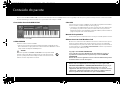 2
2
-
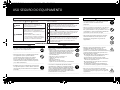 3
3
-
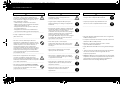 4
4
-
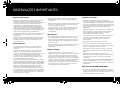 5
5
-
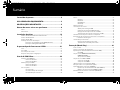 6
6
-
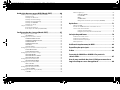 7
7
-
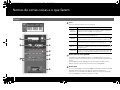 8
8
-
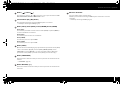 9
9
-
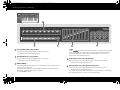 10
10
-
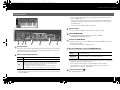 11
11
-
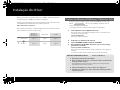 12
12
-
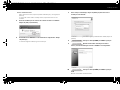 13
13
-
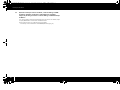 14
14
-
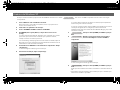 15
15
-
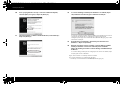 16
16
-
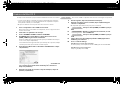 17
17
-
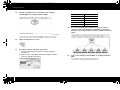 18
18
-
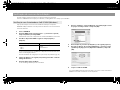 19
19
-
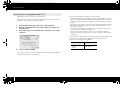 20
20
-
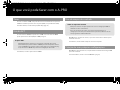 21
21
-
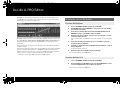 22
22
-
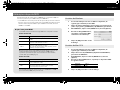 23
23
-
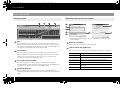 24
24
-
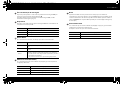 25
25
-
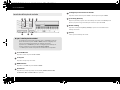 26
26
-
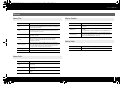 27
27
-
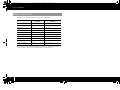 28
28
-
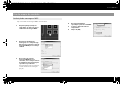 29
29
-
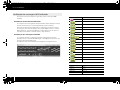 30
30
-
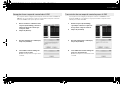 31
31
-
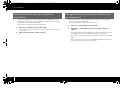 32
32
-
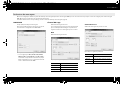 33
33
-
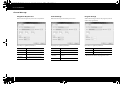 34
34
-
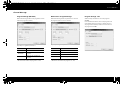 35
35
-
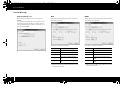 36
36
-
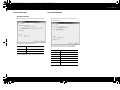 37
37
-
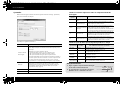 38
38
-
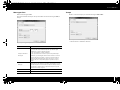 39
39
-
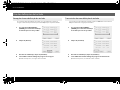 40
40
-
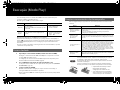 41
41
-
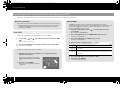 42
42
-
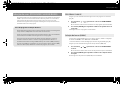 43
43
-
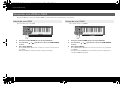 44
44
-
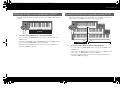 45
45
-
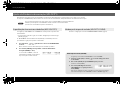 46
46
-
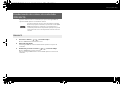 47
47
-
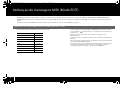 48
48
-
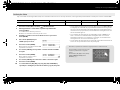 49
49
-
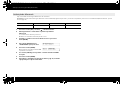 50
50
-
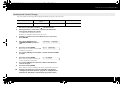 51
51
-
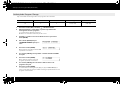 52
52
-
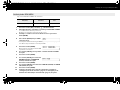 53
53
-
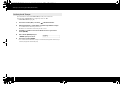 54
54
-
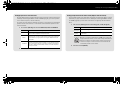 55
55
-
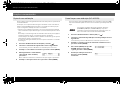 56
56
-
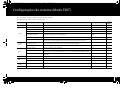 57
57
-
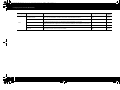 58
58
-
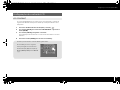 59
59
-
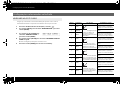 60
60
-
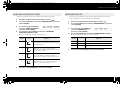 61
61
-
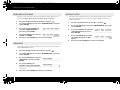 62
62
-
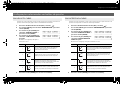 63
63
-
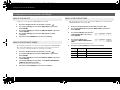 64
64
-
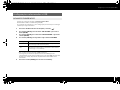 65
65
-
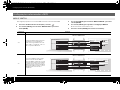 66
66
-
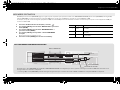 67
67
-
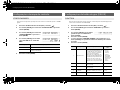 68
68
-
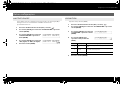 69
69
-
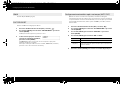 70
70
-
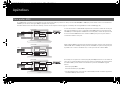 71
71
-
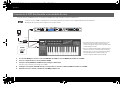 72
72
-
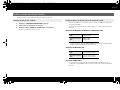 73
73
-
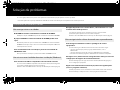 74
74
-
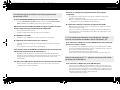 75
75
-
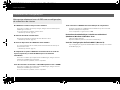 76
76
-
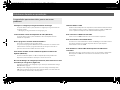 77
77
-
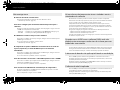 78
78
-
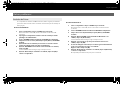 79
79
-
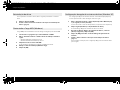 80
80
-
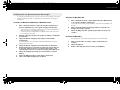 81
81
-
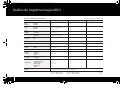 82
82
-
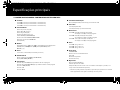 83
83
-
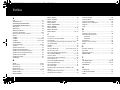 84
84
-
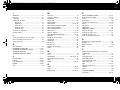 85
85
-
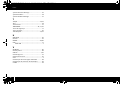 86
86
-
 87
87
-
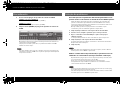 88
88
-
 89
89
-
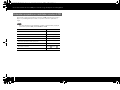 90
90
-
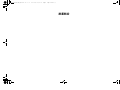 91
91
-
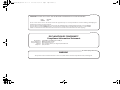 92
92
-
 93
93
-
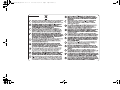 94
94
-
 95
95
-
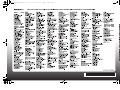 96
96
Roland A-300PRO Manual do proprietário
- Categoria
- Sintetizador
- Tipo
- Manual do proprietário
Artigos relacionados
-
Roland A-49 Manual do proprietário
-
Roland UM-ONE Manual do proprietário
-
Roland A-49 Manual do usuário
-
Roland Rubix22 Manual do proprietário
-
Roland A-800PRO Manual do usuário
-
Roland FA-07 Manual do proprietário
-
Roland A-500S Manual do usuário
-
Roland JUPITER-80 Manual do usuário
-
Roland JUPITER-80 Manual do usuário
-
Roland RD-300NX Manual do usuário